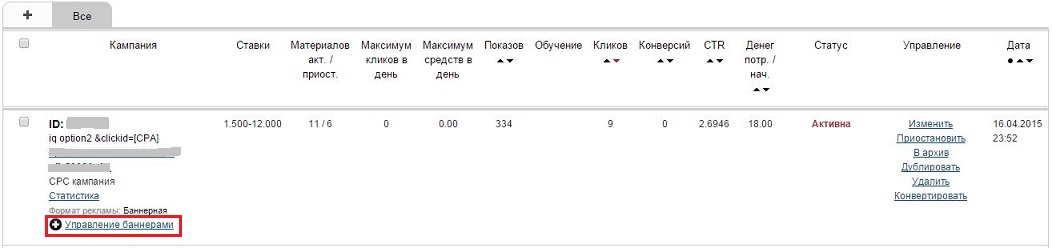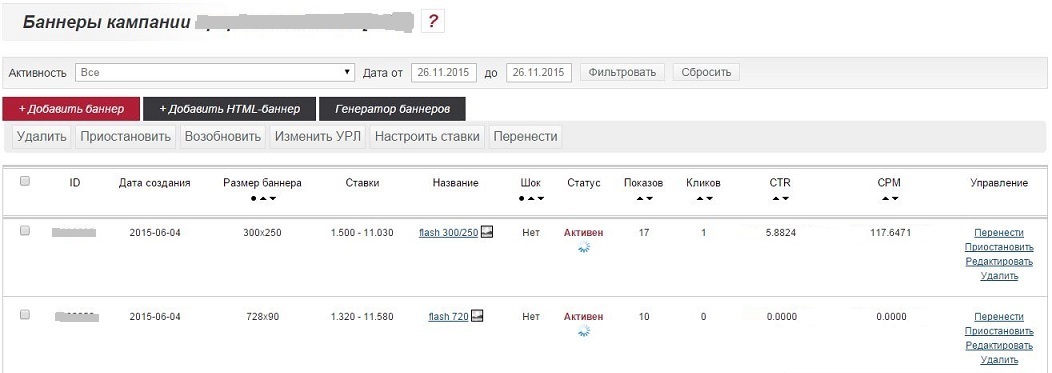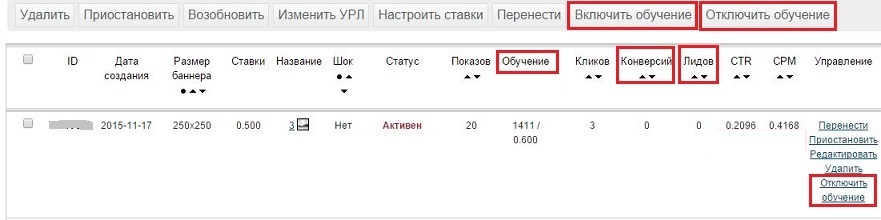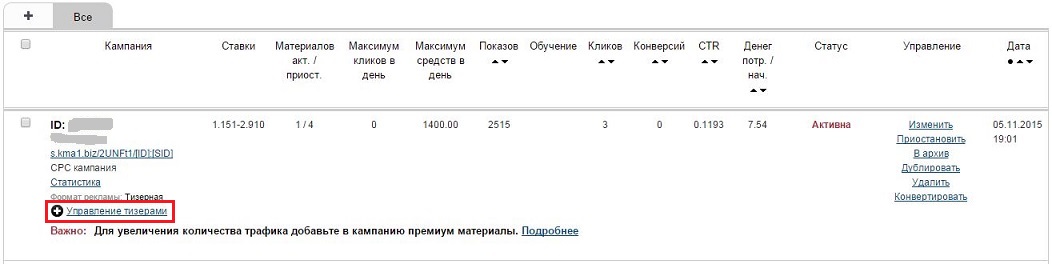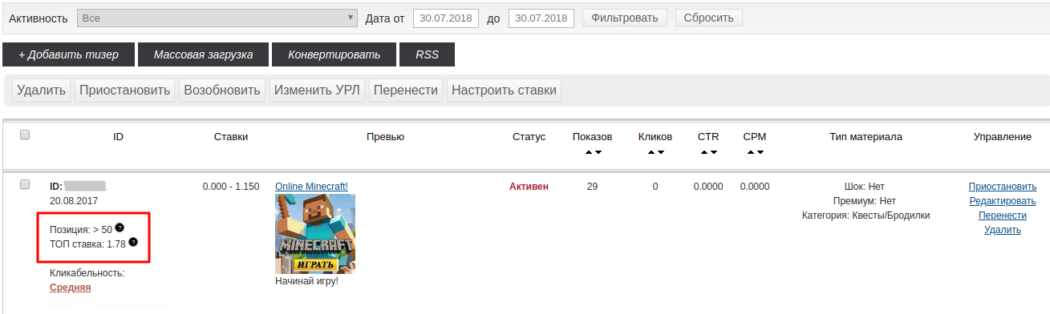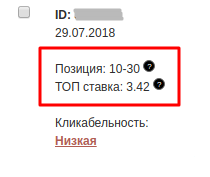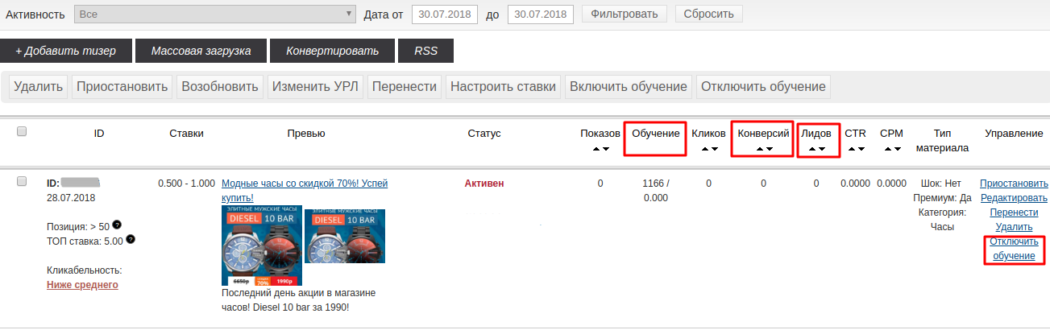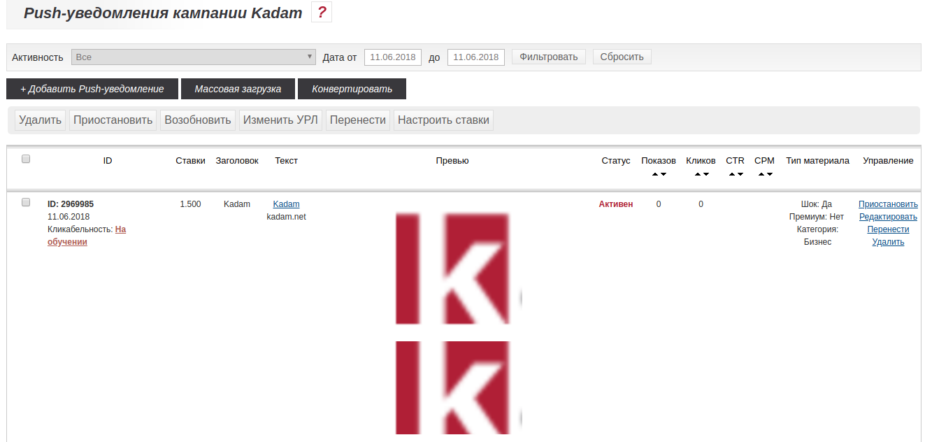Translations:Список материалов кампаний/1/ru
Содержание
Назначение раздела
В зависимости от типа кампании и модели оплаты, работа с рекламными материалами происходит в соответствующем разделе управления материалами. Для этого необходимо найти нужную кампанию и нажать на кнопку "Управление материалами" в табличной части (более детальное описание работы с кампаниями можно найти в статье Список рекламных кампаний). Данны раздел позволяет управлять рекламными материалами, создавать новые материалы, а также отслеживать их состояние на текущий момент.
Баннеры
Доступ на интерфейс просмотра баннеров осуществляется при нажатии на кнопку "Управлять баннерами" в соответствующей кампании. В данном разделе можно создавать и управлять баннерами. Баннеры могут быть созданы только для кампании у которых был выбран формат кампании - баннерный (вне зависимости от модели оплаты: (CPC, CPM, KSA).
После нажатия на кнопку "Управлять баннерами" появляется перечень всех баннеров текущей кампании:
Панель фильтрации
Перечень баннеров, отображаемых пользователю, можно фильтровать в зависимости от следующих параметров:
- Активность - выводит перечень баннеров в зависимости от того, активен баннер или нет;
- Дата от / до - промежуток времени, за который будет показана статистика по баннерам;
Под панелью фильтрации расположены следующие кнопки:
- Добавить баннер - переход на интерфейс создания нового баннера. Более детальную информацию можно найти в статье "Добавление баннера"
- Добавить HTML баннер - переход на интерфейс для создания HTML5 баннера. Подробную информацтю можно найти в статье "Загрузка HTML5 баннеров"
- Генератор баннеров - ручное создание собственного баннера. Для детального ознакомления необходимо перейти в статью "Генератор баннеров"
Под кнопками создания баннера расположены кнопки управления баннерами:
- Удалить - удаление отобранных баннеров из системы;
- Приостановить - приостановление показа пользователям данного баннера;
- Возобновить - возобновление показа пользователям данного баннера;
- Изменить URL - при нажатии появляется всплывающее окно с возможностью внести новый URL адрес для текущего баннера;
- Настроить ставки - при нажатии появляется всплывающее окно с возможностью настроить ставки для текущего баннера;
- Перенести баннер - выбранный баннер удаляется из текущей кампании и переносится в указанную
Табличная часть
В табличную часть выводятся следующие поля:
- ID - ID текущего материала;
- Дата создания
- Размер баннера
- Ставки - диапазон ставок по текущему баннеру
- Название - содержит следующие поля:
- Название баннера - в формате ссылки, при нажатии на которую происходит переход на страницу лендинга;
- Иконка с изображением текущего баннера
- Шок - относится ли текущий баннер к материалам с категорией "Шок";
- Статус - статус текущего материала. В случае если баннер был заблокирован, выводится ссылка "Уточнить причину" при нажатии на которую появляется всплывающее окно с возможностью создать запрос на уточнение причины блокировки;
- Показов - количество показов текущего баннера;
- Кликов - количество кликов произведенных пользователями по текущему баннеру;
- CTR - кол-во кликов по отношению к кол-ву показов в разрезе баннера;
- CPM - стоимость тысячи показов по текущему баннеру;
- Управление - содержит следующие действия управления баннером:
- Перенести - перенос текущего баннера в выбранную кампанию;
- Редактировать - переход на форму редактирования баннеров
- Удалить - удаление текущего баннера
Также при нажатии на иконку выгрузки под табличной частью, происходит выгрузка статистики по баннерам в формат excel. Перечень возможных статусов материала:
- На модерации - проставляется для материала, в случае если он находится на модерации Kadam
- Активен - текущий материал крутится на площадках и доступен для пользователям
- Заблокирован - материал заблокирован модераторами для показа
- Не оплачен
- Низкий CTR
Формат оплаты KSA
При выборе в кампании формата оплаты KSA, для баннера добавляется ряд дополнительных параметров. Действия:
- Включить обучение - запуск режима при котором если в блоке, в котором показывается материал, по данному материалу еще не было конверсий, показ материала осуществляются бесплатно;
- Отключить обучение - прекращение режима обучения;
В табличную часть дополнительно выводятся столбцы:
- Обучение - количество кликов / денег (KSA за действия), количество показов / денег (KSA за показы) ;
- Конверсий - количество конверсий осуществленных в кампании;
- Лидов - количество таргетируемых действий пользователей, осуществленных по офферным кампаниям. В случае "сложной конверсии", только первый лид генерит конверсию. Остальные лиды, пришедшие по тому же материалу и блоку, не генерируют конверсий. При формировании лида происходит списание средств с владельца оффера в пользу арбитражника Kadam
Тизеры
Доступ на интерфейс просмотра тизеров осуществляется при нажатии на кнопку "Управлять тизерами" в соответствующей кампании. В данном разделе можно создавать и управлять тизерами. Тизеры могут быть созданы только для кампании у которых был выбран формат кампании - тизерный (вне зависимости от модели оплаты: (CPC, CPM, KSA).
После нажатия на кнопку "Управлять тизерами" появляется перечень всех тизеров текущей кампании:
Панель фильтрации
Перечень тизеров, отображаемых пользователю, можно фильтровать в зависимости от следующих параметров:
- Активность - выводит перечень тизеров в зависимости от того, активен тизер или нет;
- Дата от / до - промежуток времени, за который будет показана статистика по тизерам;
Под панелью фильтрации расположены следующие кнопки:
- Добавить тизер - переход на интерфейс создания нового тизера. Более детальную информацию можно найти в статье "Добавление тизера"
- Массовая загрузка - при нажатии появляется всплывающее окно с возможностью выбрать архив с тизерами
- Конвертировать - возможность конвертировать отобранные тизеры в push-уведомления или контекстную рекламу
Под кнопками создания тизеров расположены кнопки управления тизерами:
- Удалить - удаление отобранных материалов из системы;
- Приостановить - приостановление показа пользователям данного материала;
- Возобновить - возобновление показа пользователям данного тизера;
- Изменить URL - при нажатии появляется всплывающее окно с возможностью внести новый URL адрес для текущего тизера;
- Настроить ставки - при нажатии появляется всплывающее окно с возможностью настроить ставки для тизера;
- Перенести - выбранный тизер удаляется из текущей кампании и переносится в указанную
Табличная часть
В табличную часть выводятся следующие поля:
- ID - ID текущего материала;
- Дата создания
- Позиция - данное значение отражает среднюю позицию материала в конкуренции на основании его ставки и кликабельности. Чем меньше позиция - тем больше охват материала.
- ТОП ставка - прогнозируемая ставка, необходимая для попадания в первые позиции конкуренции. Значение вычисляется на основании кликабельности материала и текущей ставки.
- Кликабельность - указывает фактор кликабельности. Информация о каждом статусе описана здесь.
- Ставки - диапазон ставок по текущему тизеру
- Заголовок - заголовок для текущего тизера
- Текст - содержит следующие поля:
- Текст - текстовое сообщение для тизера в формате ссылки, при нажатии на которую происходит переход на страницу лендинга;
- URL адрес тизера
- Превью - изображение тизера в формате ссылки, при нажатии на которую происходит переход на страницу лендинга;
- Шок - относится ли текущий тизер к материалам с категорией "Шок";
- Статус - статус текущего материала. В случае если тизер был заблокирован, выводится ссылка "Уточнить причину" при нажатии на которую появляется всплывающее окно с возможностью создать запрос на уточнение причины блокировки;
- Показов - количество показов текущего тизера;
- Кликов - количество кликов произведенных пользователями по текущему тизеру;
- CTR - кол-во кликов по отношению к кол-ву показов в разрезе тизера;
- CPM - стоимость тысячи показов по текущему материалу;
- Управление - содержит следующие действия управления тизером:
- Перенести - перенос текущего тизера в выбранную кампанию;
- Редактировать - переход на форму редактирования материала
- Удалить - удаление текущего тизера
- Геннератор баннеров - при нажатии появляется всплывающее окно с возможностью создать тизер вручную
Также при нажатии на иконку выгрузки под табличной частью, происходит выгрузка статистики по текущему материалу в формат excel.
Перечень возможных статусов материала:
- На модерации - проставляется для материала, в случае если он находится на модерации Kadam
- Активен - текущий материал крутится на площадках и доступен для пользователям
- Заблокирован - материал заблокирован модераторами для показа
- Не оплачен
- Низкий CTR
Формат оплаты KSA
При выборе в кампании формата оплаты KSA, для тизера добавляется ряд дополнительных параметров. Действия:
- Включить обучение - запуск режима при котором если в блоке, в котором показывается материал, по данному материалу еще не было конверсий, показ материала осуществляются бесплатно;
- Отключить обучение - прекращение режима обучения;
В табличную часть дополнительно выводятся столбцы:
- Обучение - количество кликов / денег (KSA за действия), количество показов / денег (KSA за показы) ;
- Конверсий - количество конверсий осуществленных в кампании;
- Лидов - количество таргетируемых действий пользователей, осуществленных по офферным кампаниям. В случае "сложной конверсии", только первый лид генерит конверсию. Остальные лиды, пришедшие по тому же материалу и блоку, не генерируют конверсий. При формировании лида происходит списание средств с владельца оффера в пользу арбитражника Kadam
Push-уведомления
Доступ на интерфейс просмотра push-уведомлениq осуществляется при нажатии на кнопку "Управление Push-уведомлениями" в соответствующей кампании. В данном разделе можно создавать и управлять Push-уведомлениями. Push-уведомления могут быть созданы только для кампании, у которых был выбран формат кампании - Push-уведомление (вне зависимости от модели оплаты: (CPC, CPM, KSA).
После нажатия на кнопку "Управление Push-уведомления" появляется перечень всех Push-уведомлений текущей кампании:
Панель фильтрации
Перечень Push-уведомлений, отображаемых пользователю, можно фильтровать в зависимости от следующих параметров:
- Активность - выводит перечень Push-уведомлений в зависимости от того, активно Push-уведомление или нет;
- Дата от / до - промежуток времени, за который будет показана статистика по материалам;
Под панелью фильтрации расположены следующие кнопки:
- Добавить Push-уведомление - переход на интерфейс создания нового Push-уведомления. Более детальную информацию можно найти в статье "Добавление Push-уведомлений"
- Массовая загрузка - при нажатии появляется всплывающее окно с возможностью выбрать архив с Push-уведомлениями, для загрузки в систему
- Конвертировать - возможность конвертировать отобранные Push-уведомления в тизеры или контекстную рекламу
Под кнопками создания Push-уведомлений расположены кнопки управления рекламным материалом:
- Удалить - удаление отобранных материалов из системы;
- Приостановить - приостановление показа пользователям данного материала;
- Возобновить - возобновление показа пользователям данного Push-уведомления;
- Изменить URL - при нажатии появляется всплывающее окно с возможностью внести новый URL адрес для текущего Push-уведомления;
- Перенести - выбранное Push-уведомление удаляется из текущей кампании и переносится в указанную
- Настроить ставки - при нажатии появляется всплывающее окно с возможностью настроить ставки для Push-уведомления;
Табличная часть
В табличную часть выводятся следующие поля:
- ID - ID текущего материала;
- Дата создания
- Позиция - данное значение отражает среднюю позицию материала в конкуренции на основании его ставки и кликабельности. Чем меньше позиция - тем больше охват материала.
- ТОП ставка - прогнозируемая ставка, необходимая для попадания в первые позиции конкуренции. Значение вычисляется на основании кликабельности материала и текущей ставки.
- Кликабельность - указывает фактор кликабельности. Информация о каждом статусе описана здесь.